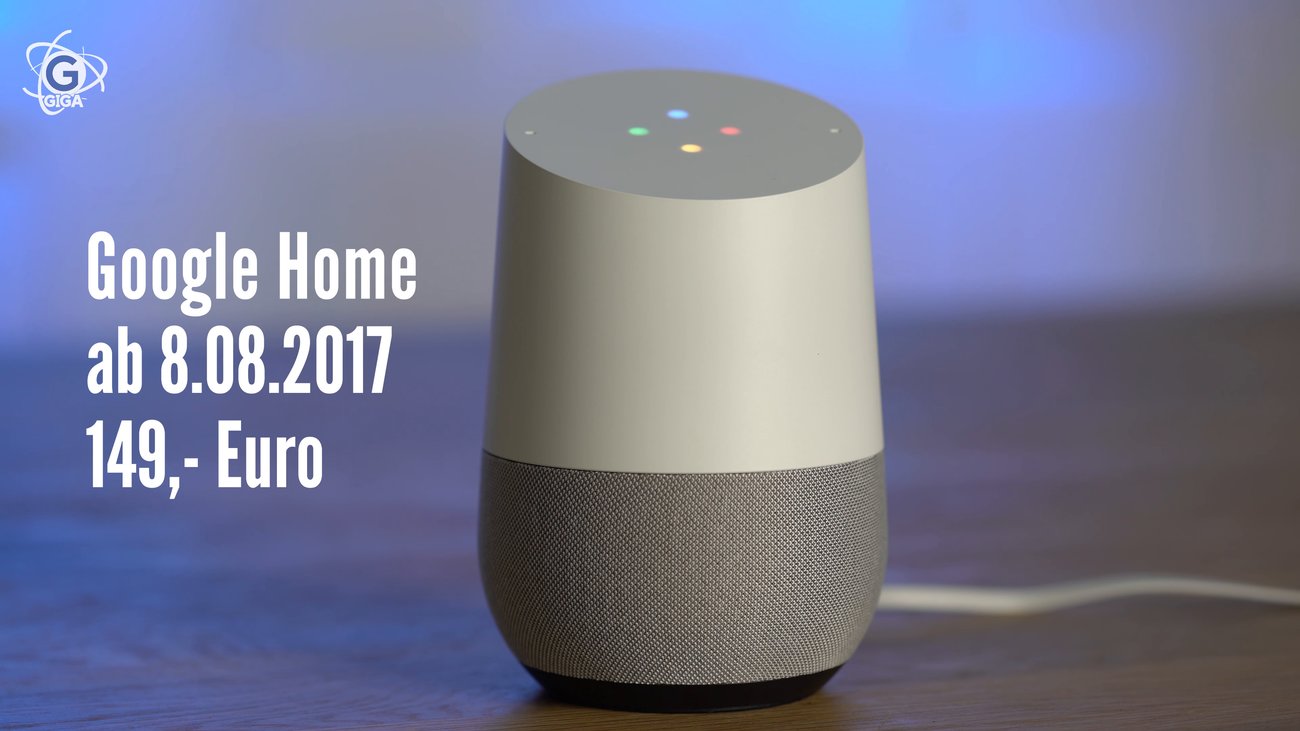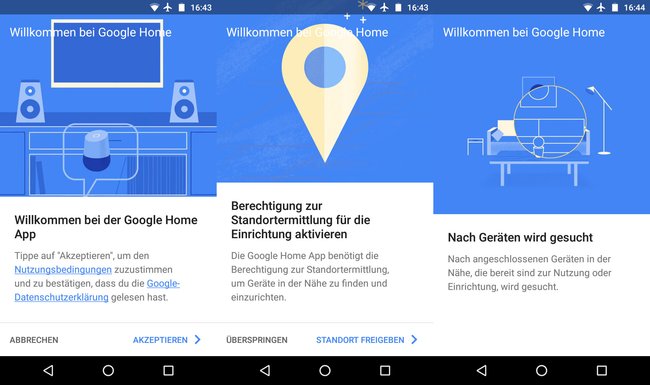Schließt Google Home an die Steckdose und ladet euch die zugehörige App herunter, um den smarten Lautsprecher einzurichten. Wir zeigen, wie das in wenigen Schritten funktioniert.
Google Home einrichten
- Entnehmt den Lautsprecher aus der Verpackung und schließt ihn über das mitgelieferte Stromkabel an. Die LEDs oben am Gerät sollten aufleuchten.
- Über die Google-Home-App richtet ihr das Gerät ein.
- Ladet sie euch hier herunter:
- Verbindet euer Smartphone oder Tablet, auf dem ihr die Google-Home-App installiert habt, mit dem WLAN-Netz des Google Home.
- Startet die Google-Home-App und akzeptiert die Nutzungsbedingungen, sofern ihr einverstanden seid.
- Aktiviert die Standortermittlung über den Button Standort Freigeben und Zulassen, damit die App nach eurem Google-Home-Gerät in der Nähe suchen kann.
Die App sucht nach eurem Google-Home-Gerät. - Wenn euch das gefundene Gerät angezeigt wird, tippt ihr auf Weiter bzw. Einrichten.
- Nun verbindet sich die App mit Google Home. Ist das erfolgreich, hört ihr einen Test-Ton (Test-Ton abspielen antippen).
- Wählt Ich habe den Ton gehört aus, wenn das stimmt. Andernfalls prüft ihr, ob ihr euch ins WLAN des Google Home eingewählt habt und tippt in der App auf Wiederholen.
- Gebt den Raumnamen an, etwa Küche, Stube oder Schlafzimmer, dadurch erkennt ihr das Gerät beim späteren Streamen besser.
- Danach bestimmt ihr die Sprache, in der Google Home mit euch kommuniziert.
- Wählt nun das WLAN eures Heimnetzwerks aus, mit dem ihr Google Home verbinden wollt. Sofern euer Gerät, auf dem die Google-Home-App installiert ist, das Passwort schon kennt, könnt ihr es auch automatisch vom Smartphone oder Tablet abrufen lassen. Andernfalls tippt ihr es manuell ein (WLAN-Passwort anzeigen).
- Danach müsst ihr euch nun mit eurem Google-Konto anmelden, ansonsten beantwortet Google Home keine Fragen und streamt keine Musik. Falls ihr ein G-Suite-Konto verknüpft, muss der Besitzer die Web- und App-Aktivitäten aktivieren.
Danach könnt ihr folgende Berechtigungen zulassen:
- Persönliche Ergebnisse: Damit lasst ihr persönliche Fragen über euren Kalender, Pakete, Flüge etc. zu. Allerdings können dann auch andere Menschen in eurem zuhause nach diesen Informationen fragen.
- Standort: Damit Google Home auf Fragen wie dem lokalen Wetter und Zeiten antworten kann, benötigt das Gerät Standort-Zugriff.
Wenn ihr wissen wollt, wie günstig Google Home derzeit ist. Hier wird das günstigste Angebot angezeigt, das uns bekannt ist:
Weiter geht's mit der Einrichtung:
- Aktiviert die E-Mail-Benachrichtigung, wenn ihr über neue Funktionen und Angebote rund um Google Home informiert werden möchtet.
- Andernfalls setzt ihr den Schalter auf Aus. Im nächsten Schritt wählt ihr den Standard-Musikdienst aus.
- Damit ihr andere Cast-Geräte über Google Home per Sprachbefehl steuern könnt, müsst ihr diese mit Google Home verknüpfen. Scrollt zu dem Gerät, das verknüpft werden soll, tippt auf den Gerätenamen und auf Verknüpfen.
Im nächsten Schritt wird euch ein kleines optionales Tutorial gezeigt, wie ihr Google Home verwendet. Danach ist die Einrichtung fertig und ihr könnt zum Lautsprecher „Ok Google“ sagen, um ihn mit vielen Sprachbefehlen zu steuern.
Hat dir der Beitrag gefallen? Folge uns auf WhatsApp und Google News und verpasse keine Neuigkeit rund um Technik, Games und Entertainment.